

写真帳管理タブにある ![]() ボタンをクリックすると表示されます。
ボタンをクリックすると表示されます。
画像タイトル・画像説明を入力、豆図の挿入を設定します。

| 画像プレビュー | タイトル、テキスト、豆図の設定を行う画像をプレビュー表示します。 |
|---|---|
 |
豆図挿入 豆図挿入の有無を設定します。 |
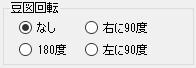 |
豆図回転 豆図に挿入する画像の回転を設定します。 |
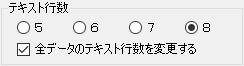 |
テキスト行数 画像説明の行数を設定します。 □ 全データのテキスト行数を変更する □をクリックして選択すると、すべてのイメージの 説明欄の行数を変更します。 |
| 現在開いている画像のページ番号とイメージ番号を 表示します。 |
|
| <<>> ページ移動ボタン 前のページ、次のページを表示します。 <> イメージ表示移動ボタン 前のイメージ画像、次のイメージ画像を表示します。 |
|
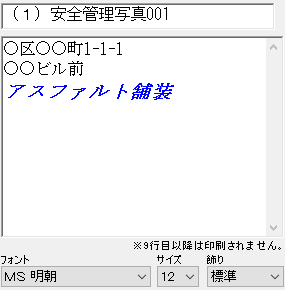 |
画像タイトル 画像タイトルを入力します。 画像説明 画像説明を入力します。 フォント ∨をクリックして、テキストのフォントを設定します。 サイズ ∨をクリックして、テキストの文字サイズを設定します。 飾り ∨をクリックして、テキストの文字飾りを設定します。 |
 |
カラー ■をクリックして、テキストの文字の色を設定します。 テキスト挿入 初期設定画面で設定した[入力補助用テキスト1・2]を 画像説明に挿入します。 |
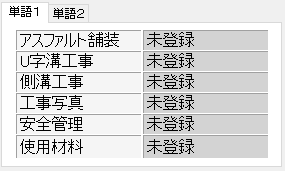 |
単語1・2タブ 初期設定画面で設定した[単語1][単語2]タブをドラッグ&ドロップして画像タイトル・画像説明に挿入します。 右クリックすると、初期設定画面の[単語]タブが表示 されますので、ここで単語の登録を行うことができます。 |
| 「OK」ボタン | 設定した内容を保存して、テキストエディタ画面を 閉じます。 |
| 「キャンセル」ボタン | 設定した内容を保存せずに、テキストエディタ画面 を閉じます。 |
COPYRIGHT © DE-NET CORPORATION. ALL RIGHTS RESERVED.